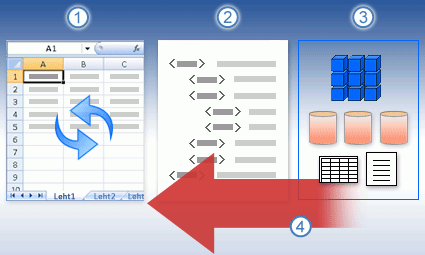Töövihiku kasutamisel brauseris vaatate andmeid, mis on kas sisemised või välised. Sise- ehk omaandmed on talletatud otse töövihikus ja nende jaoks ei lähe välist andmeühendust vaja. Välisandmed on talletatud kuskil mujal (nt serveris) ja nende kasutamiseks on vaja ühendust välisandmebaasiga.
Mis juhtub välisandmete värskendamise korral?
1. Keegi algatab kõige uuemate andmete toomiseks värskendamistoimingu.
2. Töövihikus kasutatava välise andmeallikaga luuakse ühendus.
3. Paljud töövihikud sisaldavad ühendusi mitme andmeallikaga (nt SQL Serveri analüüsiteenuste kuupidega, SQL Serveris talletatud tabelitega, OData kanali kaudu saadaolevate andmetega jne).
4. Sõltuvalt andmeühendusest ja sellest, kuidas keskkond on konfigureeritud, värskendatakse töövihikut kõige uuemate andmete kuvamiseks.
NB!: See, kas saate brauseriaknas kuvatud töövihikus andmeid värskendada või mitte, sõltub sellest, kuidas teie konkreetne keskkond on konfigureeritud. Välisandmete värskendamise võimalus näiteks sõltub suures osas sellest, kuidas Exceli teenused on konfigureeritud. Lisateabe saamiseks pöörduge SharePointi administraatori poole.
Andmete värskendamine kuvamisrežiimis ja redigeerimisrežiimis
Kui vaatate töövihikut brauseriaknas ja soovite andmeid värskendada, siis saate seda tavaliselt teha ühes kahest režiimist: kuvamisrežiim või redigeerimisrežiim.
|
Vaaterežiim Kui värskendate töövihikut vaaterežiimis, värskendatakse lihtsalt töövihikus kuvatavaid andmeid. Seda saab teha brauseriaknas või Excelis kirjutuskaitstud režiimis (ei võimalda redigeerimist). Sel juhul ei märgita töövihikut muudetud failiks. See tähendab, et kohas, kus töövihikut talletatakse, ei kuvata teie kasutajatunnust töövihiku viimatise redigeerija jaotises. |
Redigeerimisrežiim Kui värskendate töövihikut redigeerimisrežiimis, avatakse töövihik redigeerimiseks (brauseriaknas või Excelis). Töövihikus tehtud muudatused jäädvustatakse. See tähendab, et teie kasutajatunnus kuvatakse töövihiku viimatise redigeerija jaotises. Kui redigeerite töövihikut ja värskendate andmeid, salvestatakse muudatused pärast andmete värskendamist automaatselt. Teie tehtud muudatusi näevad kohe pärast töövihiku salvestamist kõik, kellel on töövihiku vaatamise õigus. |
Exceli andmevärskendussuvandite määratlemine
Töövihiku jaoks Excel väliste andmeühenduste määratlemiseks kasutama funktsiooni. Töövihiku kuvamisel brauseriaknas ei saa neid sätteid määratleda. Kui avaldate töövihiku töövihiku Excel, säilitatakse need sätted, mille määrate SharePointi teek.
Andmevärskendussuvandite määramiseks klõpsake Excelis konkreetse andmeühenduse nuppu Atribuudid. Järgmises tabelis on lühiülevaade erinevatest andmete värskendamise suvanditest, mida saate valida.
|
Värskendussuvand |
Kirjeldus |
|---|---|
|
Värskenda iga __ minuti järel |
Selle suvandi valimisel proovib töövihik andmeid värskendada teie määratud intervalliga (minutites). |
|
Värskenda andmed faili avamisel |
Selle suvandi valimisel proovib töövihik avamisel andmeid automaatselt värskendada. |
|
Värskenda see ühendus nupu Värskenda kõik klõpsamisel |
Selle suvandi valimisel värskendatakse andmed nupu Värskenda kõik klõpsamisel. Kui see suvand on märkimata, ei saa see ühendus andmeid värskendada, kui klõpsate nuppu Värskenda kõik. See on kasulik siis, kui soovite vältida andmete värskendamise tõrkeid (nt teatud ühenduse ajalõputõrkeid Exceli teenused ). |
Mida teha, kui andmete värskendamine nurjub
Sõltuvalt keskkonna konfiguratsioonis ei pruugita andmeid värskendada. Näiteks juhul, kui keegi on loonud töövihiku, mis kasutab turvalisi väliseid andmeühendusi kohapealsete serveritega, siis tõenäoliselt ei toimi need andmeühendused teenusekomplektis Microsoft 365. Kui teil tekib olukord, kus te ei saa brauseriaknas andmeid värskendada, proovige töövihik avada Excelis.
Samuti võite pöörduda SharePointi administraatori poole.